10 più frequenti domande sul Backup Samsung Kies
Ci possono essere innumerevoli ragioni dietro la perdita accidentale di dati sul vostro telefono o tablet Samsung, così la creazione di un backup è diventata una necessità. Per il vostro bisogno, il software di sincronizzazione conosciuto come Samsung kies backup è usato per la gestione di files su diversi telefoni Samsung o tablet. Uno dei suoi punti di forza è la funzionalità di backup e ripristino. Vi consente di effettuare il backup del vostro telefono samsung o l'archiviazione del dispositivo sul computer e successivamente ripristinare i files sul vostro dispositivo utilizzando un determinato punto di backup quando necessario. In questo articolo risolverà varie domande che si potrebbero chiedere durante il backup e il ripristino dei dati del dispositivo Samsung con samsung kies 3.
Nota: Questo articolo si concentra principalmente sulle domande più chieste riguardo gli errori del backup con Samsung kies. Se stai usando samsung kies backup e vi sono problemi, è quello che vi serve...
Domanda 1: Non sono riuscito a eseguire il backup sul mio samsung al PC con kies 3. Vi sono soluzioni?
Se non riesci a eseguire il backup o ripristinare il tuo samsung utilizzando kies 3, è possibile avere provare altri software alternativi di backup android.
Samsung Backup Software - soluzione di arresto per trasferire e gestire i file dal Samsung al PC
- Eseguire un backup della musica, foto, video , contatti, SMS etc. sul computer e ripristinarli facilmente.
- Samsung per iPhone Transfer - trasferire musica, foto, video, contatti, SMS da Samsung ad iPhone.
- Gestire, Trasferire o esportare i contatti Samsung e SMS, deduplicare i contatti, rispondere agli SMS da computer.
- One-click Root - eseguire un root su telefoni e tablet Android per ottenere il pieno controllo del dispositivo.
- App Manager - installare, disinstallare, importare o eseguire il backup delle applicazioni in batch
- Gif Maker - Creare Gif da foto, motion photos, video
- iTunes Manager - Sincronizzare la musica di iTunes su Android o trasferire musica da Android a iTunes
- Pienamente compatibile con 3000 + dispositivi Android (Android 2.2 - Android 8.0) da Samsung, LG, HTC, Huawei, Motorola, Sony, ecc.
Eseguire un backup delle foto in un click da dispositivo Samsung a PC, selezionare inizialmente l'opzione "Eseguire un Backup delle foto al PC.
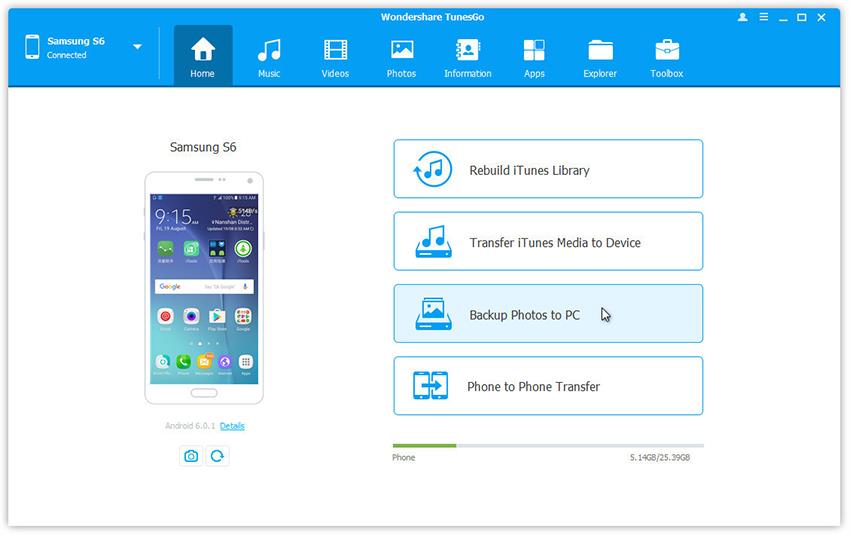
É Anche possibile fare clic sulla scheda "Foto" nella barra in alto, esportare ed eseguire il backup di foto da Samsung al PC
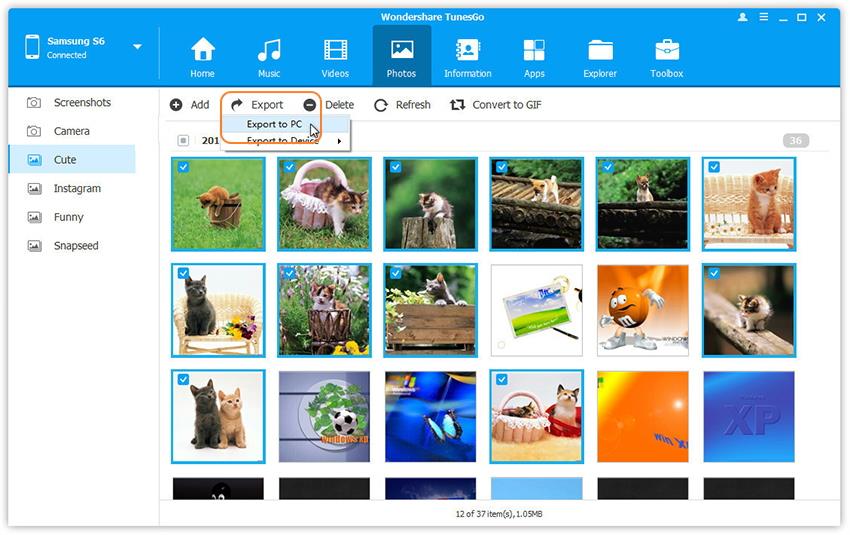
Se si desidera eseguire il backup di video, musica, contatti, messaggi e applicazioni da Samsung al PC o qualsiasi altro dispositivo di archiviazione. Fare clic su ogni scheda nella barra in alto ed effettuarne il backup uno per volta .
Domanda 2: Come a collegare il dispositivo a Samsung Kies 3?
Il dispositivo Samsung può essere collegato al computer tramite il normale cavo USB fornito con il pacchetto quando hai acquistato il dispositivo. Segui i semplici passi per collegare il dispositivo al kies 3.
Passaggio 1 Collegare un'estremità del cavo dati per il dispositivo Samsung e l'altra estremità alla porta del computer per USB.
Passo 2, non appena il dispositivo Samsung è collegato al computer, quest'ultimo automaticamente installerà il driver di periferica compatibile.
Nota: Se il driver di periferica non è stato installato automaticamente, potrebbe essere necessario seguire una procedura manuale. Vai al sito Web del produttore del vostro prodotto, in questo caso il sito di supporto di Samsung e poi trovare "Supporto". Fare clic su vedere tutti i download e scaricare il driver corrispondente.
Passaggio 3 aprire ora il software kies 3. Effettuerà la connessione al dispositivo Samsung da sola mostrando questa schermata in seguito.
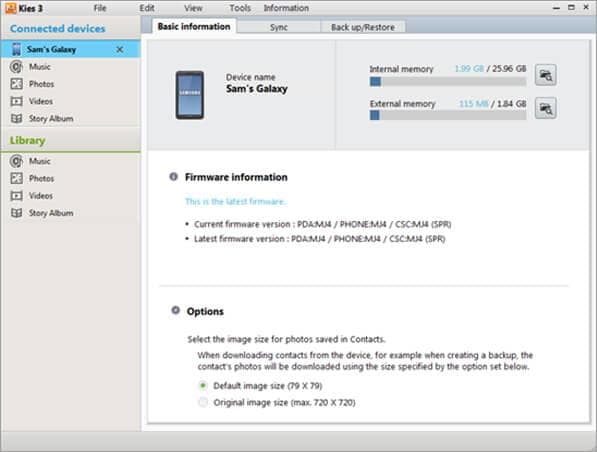
Domanda 3: Come eseguire il Backup e ripristinare dal mio dispositivo tramite kies 3?
È possibile creare un backup dei contatti, registri delle chiamate, video, foto, messaggi, promemoria, informazioni sull'account di posta elettronica, suonerie, altri file e molto altro. È possibile visualizzare la lista completa dei contenuti sui quali può essere eseguito il backup utilizzando kies 3 nella finestra che apparirà una volta che si fa clic su Backup / ripristina scheda.
Domanda 3: Come eseguo il Backup sul mio dispositivo utilzizando kies 3?
Passo 1 dopo aver collegato il dispositivo al PC, trovare e aprire kies 3 software.
Passaggio 2 Aprire Back up/Ripristina scheda. Si aprirà l'elenco del contenuto sul quale sarà possibile eseguire il backup.
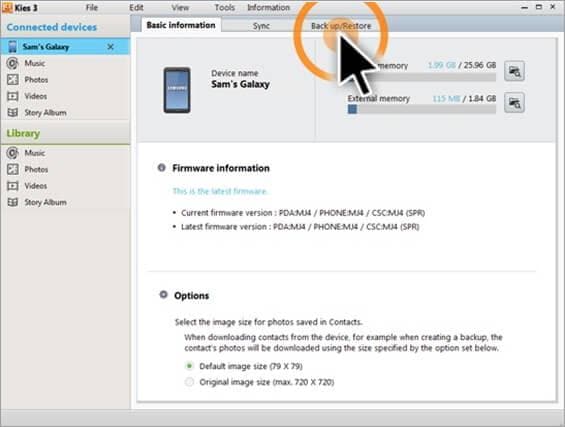
Passo 3 fare clic su Backup dei dati se necessario. Ora controllare le caselle accanto al tipo di contenuto sul quale si desidera eseguire il backup. Se si desidera eseguire il backup di tutto, fare clic su selezionare tutti gli elementi in alto.
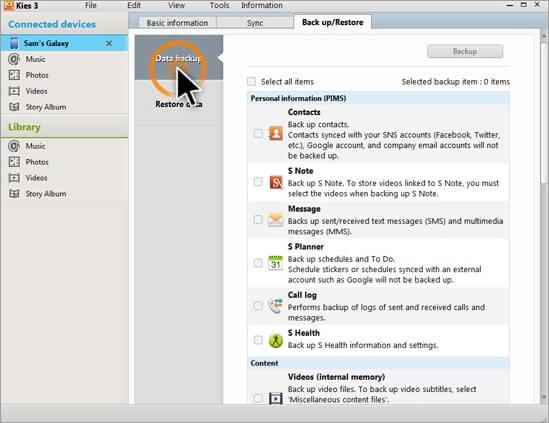
Passo 4 dopo aver selezionato, fare clic sul pulsante Backup.
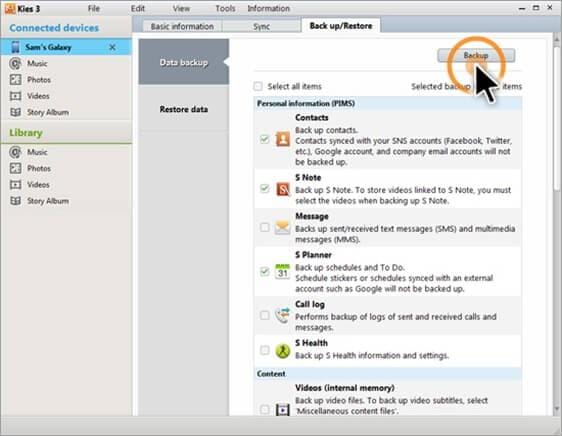
Passaggio 5 verrà visualizzato un menu a comparsa con data, ora e contenuto del backup. Fare clic su completa per terminare il backup di samsung kies.
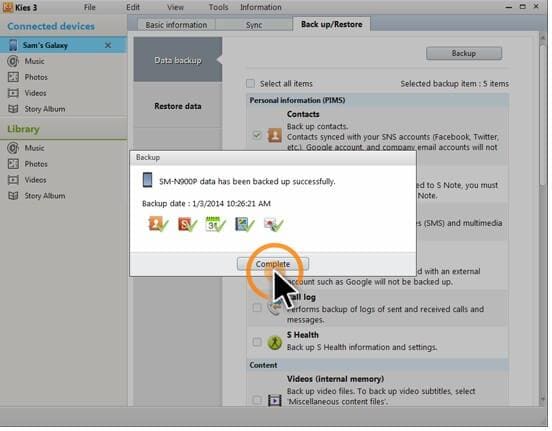
Domanda 5: Come eseguo il Backup sul mio dispositivo utilzizando kies 3?
Passo 1 dopo aver collegato il dispositivo al PC, trovare e aprire kies 3 software.
Passaggio 2 Aprire Back up/Ripristina scheda.
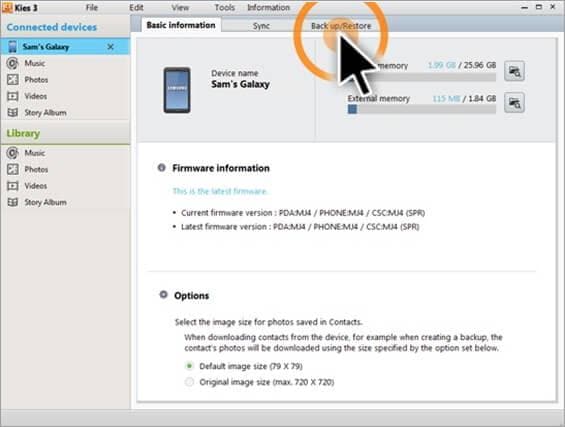
Passaggio 3 fare clic su ripristino dati.
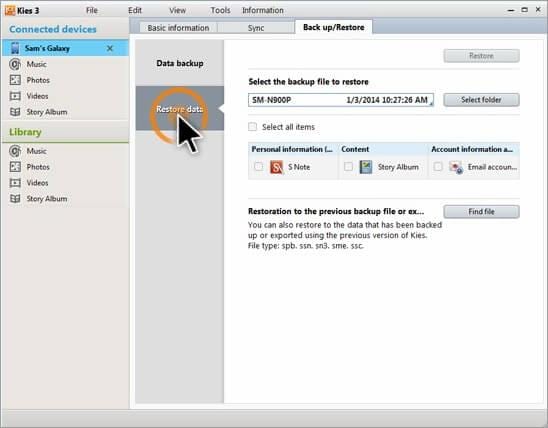
Passaggio 4 scegliere qualsiasi file di backup specifico dall'elenco a discesa per ripristinare i dati. Se non riesci a trovare il file, fare clic sul pulsante trova file. Selezionare il file per andare avanti.
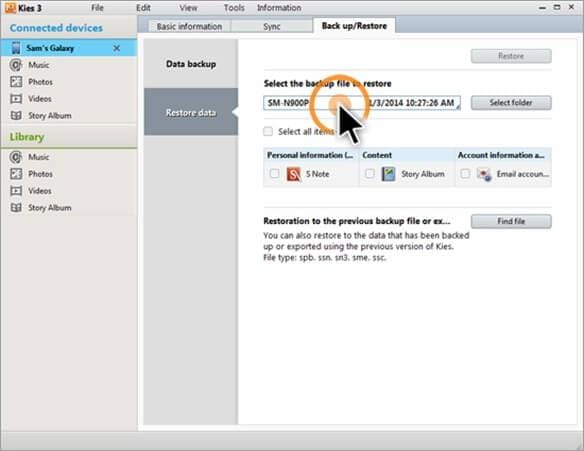
Passo 5 dopo aver selezionato il contenuto che si desidera recuperare dal file di backup, fare clic su Ripristina.
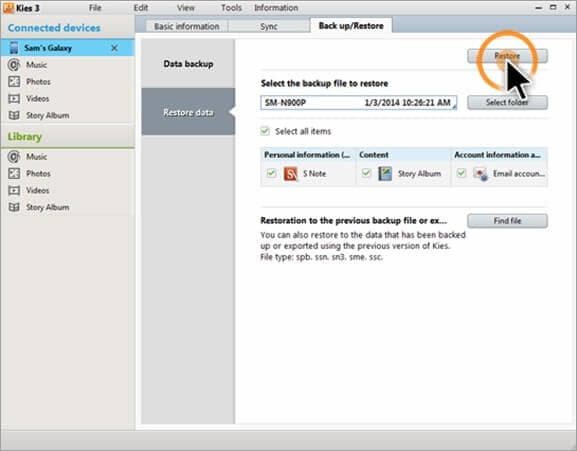
Passaggio 6 fare clic su completa per terminare il processo.
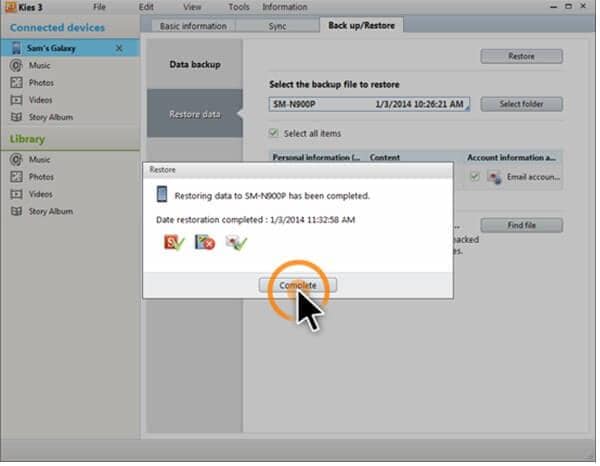
Domanda 6: Cosa faccio se kies 3 non riconosce il mio dispositivo?
Ricordate che kies 3 non supporta tutti i modelli di dispositivi. Supporta dispositivi Samsung Galaxy aventi una versione di Android 4.3 o versioni successive. È inoltre progettato per gli utenti Mac. Se siete sicuri che il vostro dispositivo è supportato da kies 3 ed avete utlizzato quest'ultimo con lo stesso dispositivo in precedenza, allora bisogna effettuare dei semplici controlli per una connessione stabile prima di spostarsi sulla risoluzione dei problemi di connessione con kies 3.
- Ricollegare il dispositivo e il cavo al computer.
- La porta del computer che si sta utilizzando potrebbe non essere funzionante. Provare a collegare il cavo a un'altra porta.
- Provare a collegare il cavo al PC senza hub USB o base (docking station).
- Andare su informazioni e controllare gli aggiornamenti. Assicuratevi di che avere l'ultima versione di kies 3.
- Potreste provare anche a chiudere e poi riaprire l'applicazione.
- Riavviare il PC o il dispositivo o entrambi.
Se nessuna delle opzioni citate sopra sopra funziona, il problema risiede nel driver di periferica o l'applicazione stessa.
Aggiornare i driver:
Per aggiornare i drivers, è possibile utilizzare una funzione di risoluzione di problemi di connessione disponibile solamente in kies 3 per Windows.
Passo 1 fare clic su kies 3 per aprirlo.
Passo 2 Vai a strumenti e Seleziona Reinstalla.
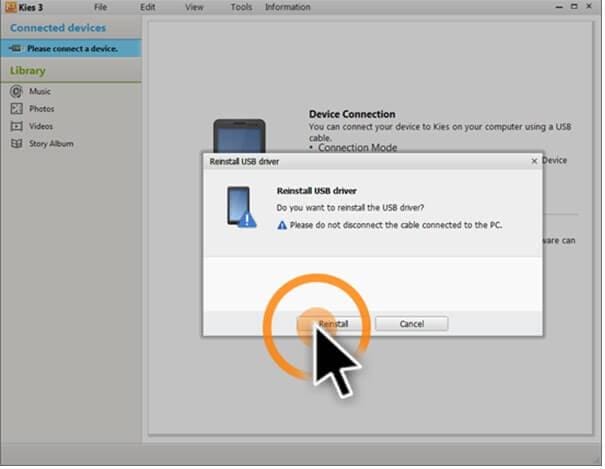
Passaggio 3 prima che la funzione di risoluzione dei problemi inizia il processo di reinstallazione, può dare messaggi di avviso. Fare clic su Sì su tutti loro.
Fase 4 Quando termina il processo di reinstallazione, scollegare il dispositivo e quindi ricollegarlo.
Reinstallare kies 3 (Windows):
Anche dopo l'aggiornamento dei driver, il problema non è stato ancora risolto, suggeriamo di disinstallare l'applicazione in primo luogo e quindi reinstallare la versione più recente da internet.
Disinstallazione di kies 3:
Passo 1 iniziare scollegando il cavo USB dal dispositivo.
Passo 2 aprire il web browser ed aprire samsung kies sito ufficiale.
Passo 3 fare clic sull'opzione Download sulla home page.
Passo 4 qui vi saranno fornite le opzioni di download per Kies 3 e kies 2.6. Scegliere l'opzione kies 3.
Passaggio 5 Selezionare l'opzione Esegui una volta completato il download.
Passaggio 6 Compariranno le opzioni reinstallazione kies 3 o rimozione kies 3, selezionare l'opzione di rimozione.
Passaggio 7 Selezionare l'opzione Sì la casella di controllo che verrà visualizzata. (Che è prossima all'opzione Elimina Salvataggio Temporaneo)
Passaggio 8 se vengono effettuate le operazioni citate sopra, l'applicazione viene eliminata.
Domanda 7: Come faccio a trasferire i dati di Backup da un dispositivo progettato da un produttore diverso da Samsung tramite kies 3?
È possibile trasferire i dati da un altro dispositivo al tuo dispositivo Samsung tramite kies 3. Per effettuare questa operazione, seguire i semplici passi qui sotto:
Passo 1 il dispositivo deve essere collegato al computer.
Passo 2 aprire l'applicazione kies 3.
Passaggio 3 Vai su strumenti.
Passo 4 fare clic su trasferimento dati da un dispositivo non-Samsung.
Passo 5 scegliere Samsung.
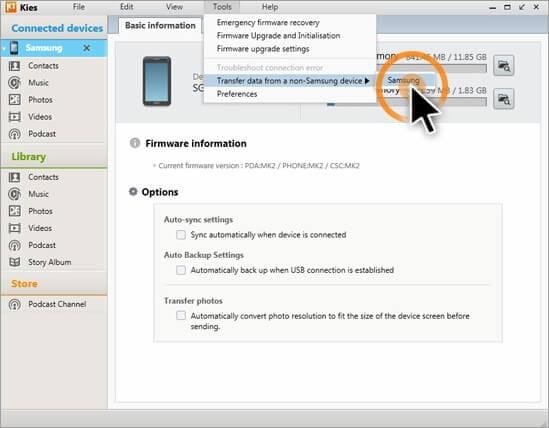
Passo 6 Scegliere uno dei seguenti dispositivi non samsung: Apple?, Nokia?, LG? e Blackberry?.
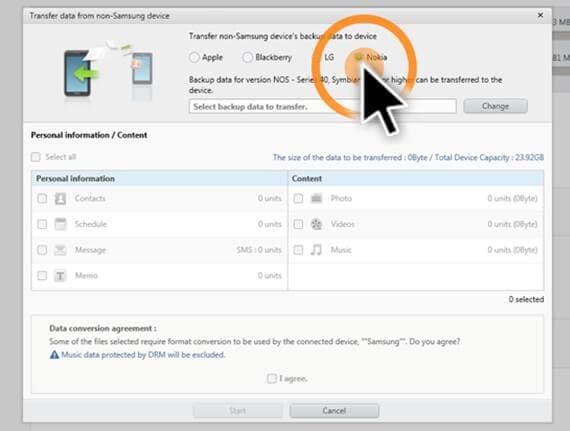
Step 7 è possibile selezionare il file di backup facendo clic su modifica. Scegliere il file e fare clic su Apri.
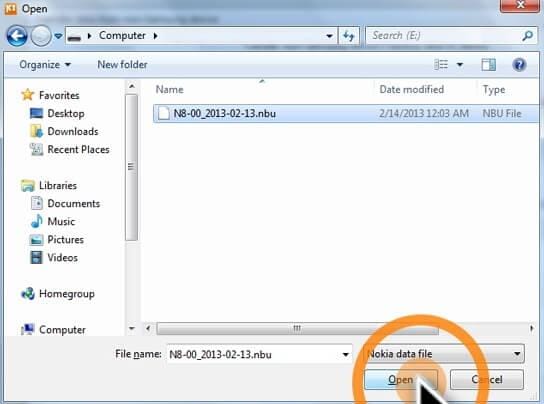
Passo 8 il contenuto verrà visualizzato nella finestra. Selezionare il contenuto da sottoporre a backup, verifica sono d'accordo e fare clic su Start.
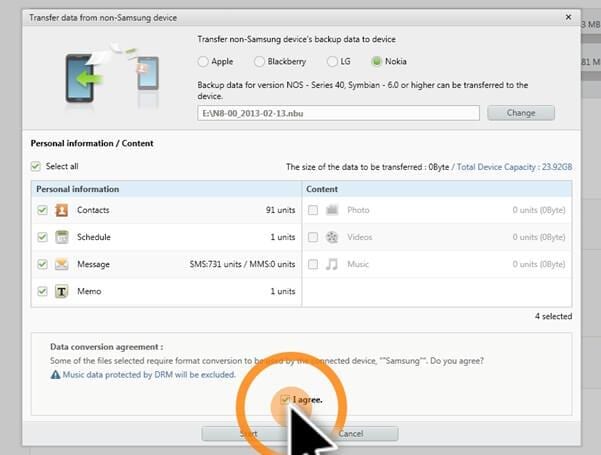
Fase 9 quando è finito il processo di backup, fare clic su completa.
Domanda 8: Come eseguo un recupero di emergenza del Firmware dal mio dispositivo utlizzando kies 3?
Se stavate aggiornando il firmware del dispositivo ed è fallito, non vi è nessun problema. E' possibile ripristinare il dispositivo con questi semplici passaggi.
Passo 1 aprire strumenti ed andare su Ripristino firmware di emergenza
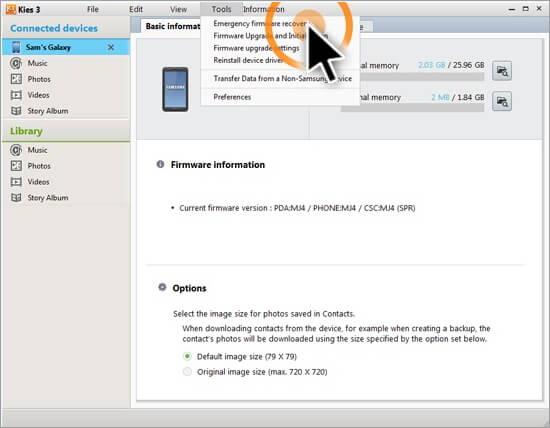
Passo 2 Se il dispositivo ha bisogno di un ripristino, di conseguenza il suo nome comparirà sicuramente nella lista Selezionare il dispositivo e fare clic su ripristino di emergenza.
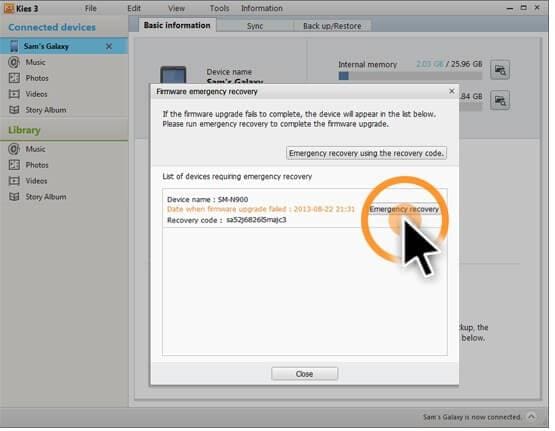
Passaggio 3 si noti il codice scritto sotto il dispositivo. Questo verrà utilizzato mentre il ripristino è fatto da altri computer.
Passo 4 mettere il dispositivo in modalità di ripristino e fare clic su Avvia aggiornamento.
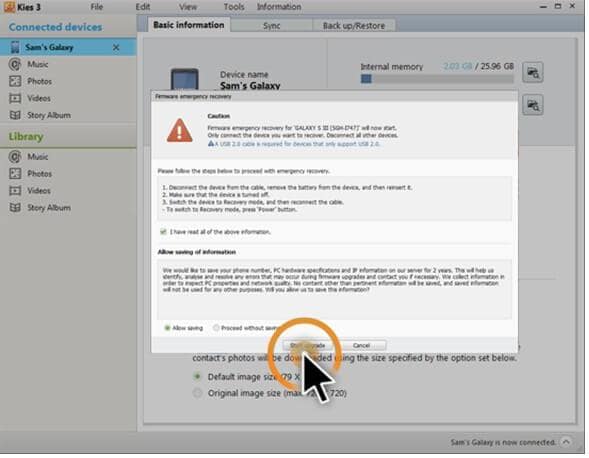
Domanda 9: Come eseguo un ripristino di emergenza del Firmware dal mio dispositivo utlizzando kies 3 da un altro computer?
Se il ripristino firmware di emergenza ha fallito utilizzando il processo in questione n. 7, si può eseguire utilizzando un altro computer. Per fare questo:
Passo 1 fare clic su strumenti.
Passo 2 Ripristino firmware di emergenza e quindi utilizzare il codice di ripristino per eseguire il ripristino di emergenza.
Fase 3 dopo il passaggio del dispositivo alla modalità di ripristino, fare clic su Avvia aggiornamento.
Domanda 10: Come posso aumentare la mia velocità del mio Samsung
Hai provato con l'utilizzo di uno strumento di backup che funziona solo su Samsung? Allora è tempo di provare un'altra opzione. Sì Wondershare TunesGO è un potente strumento che può funzionare bene per backup dei dati, recupero ecc per una vasta gamma di marche e modelli come HTC, Motorola, Samsung, Huawei ecc. Quindi se il vostro bisogno è di avere uno strumento affidabile per il backup e/o ripristino dei dati su dispositivi diversi, quindi è una saggia decisione scegliere Wondershare TunesGO dato che supporta molti dispositivi. È possibile anche utilizzarlo per ripulire tutti i file spazzatura e caches(RAM), aumentare la velocità fino al 70%, proteggere la vostra privacy, utilizzare il vostro dispositivo su PC per godere del grande schermo, e trasferire file tra telefoni e PC.


